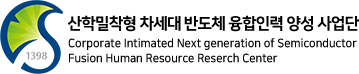0X8024A206 Comment Résoudre l Erreur de Téléchargement de Windows Up…
페이지 정보

본문

Rencontrer l'erreur 0X8024A206 lors du téléchargement ou de l'installation des mises à jour de Windows peut être frustrant. Cette erreur survient généralement en raison de divers problèmes, notamment des fichiers système corrompus, des composants de mise à jour endommagés ou des problèmes de connexion Internet. Cet article explique plusieurs méthodes pour résoudre l'erreur 0X8024A206 et permettre à votre système de télécharger et installer les mises à jour sans problème.

Causes de l'Erreur 0X8024A206
L'erreur de téléchargement 0X8024A206 peut être causée par plusieurs facteurs :
- Problèmes de connexion Internet
- Fichiers système corrompus
- Composants Windows Update endommagés
- Interférences de logiciels antivirus tiers
- Espace disque insuffisant
Méthodes pour Résoudre l'Erreur 0X8024A206
1. Exécuter l'Utilitaire de Dépannage de Windows Update
Windows 11 dispose d'un utilitaire de dépannage intégré qui peut identifier et résoudre automatiquement les problèmes liés aux mises à jour.
- Ouvrez les
Paramètresen appuyant surWindows + I. - Accédez à
Système>Dépannage>Autres dépanneurs. - Sélectionnez
Windows Updateet cliquez surExécuter.
2. Réinitialiser les Composants de Windows Update
Des composants corrompus peuvent empêcher le téléchargement des mises à jour. Pour réinitialiser ces composants :
- Ouvrez une
Invite de commandesen tant qu'administrateur. - Entrez les commandes suivantes une par une :
net stop bits
net stop wuauserv
net stop appidsvc
net stop cryptsvc
Del "%ALLUSERSPROFILE%\Application Data\Microsoft\Network\Downloader\*.*"
rmdir %systemroot%\SoftwareDistribution /S /Q
rmdir %systemroot%\system32\catroot2 /S /Q
regsvr32.exe /s atl.dll
regsvr32.exe /s urlmon.dll
regsvr32.exe /s mshtml.dll
netsh winsock reset
netsh winsock reset proxy
net start bits
net start wuauserv
net start appidsvc
net start cryptsvc3. Vérifier et Réparer les Fichiers Système
Des fichiers système corrompus peuvent également causer des erreurs de mise à jour. Utilisez les commandes DISM et SFC pour les réparer :
- Ouvrez une
Invite de commandesen tant qu'administrateur. - Exécutez les commandes suivantes :
DISM. If you liked this write-up and you would like to obtain extra facts regarding scie sabre filaire kindly stop by our own web site. exe /Online /Cleanup-image /Restorehealth
sfc /scannow4. Vérifier la Connexion Internet
Les problèmes de connexion Internet sont une cause fréquente d'échec des mises à jour. Vérifiez votre connexion :
- Ouvrez un navigateur web et assurez-vous que vous pouvez accéder à différents sites.
- Si vous utilisez un VPN, déconnectez-le temporairement.
- Redémarrez votre routeur en utilisant le bouton de réinitialisation ou en le débranchant pendant 30 secondes puis en le rebranchant.
5. Libérer de l'Espace Disque
Assurez-vous d'avoir suffisamment d'espace sur votre disque dur pour les mises à jour :
- Supprimez les fichiers temporaires et inutiles en utilisant l'outil
Nettoyage de disque. - Ouvrez le menu Démarrer, recherchez
Nettoyage de disque, et lancez-le. - Sélectionnez votre lecteur principal (généralement C:) et cliquez sur
OK. - Cochez les fichiers à supprimer et cliquez sur
OKpuisSupprimer les fichiers.
6. Télécharger et Installer les Mises à Jour Manuellement
Si toutes les autres méthodes échouent, téléchargez et installez les mises à jour manuellement :
- Accédez au site du
Catalogue de mises à jour Microsoft. - Recherchez le code de mise à jour (par exemple, KBxxxxxx) que vous avez besoin.
- Téléchargez et installez la mise à jour manuellement.
- Redémarrez votre ordinateur après l'installation.
Conclusion
L'erreur de téléchargement 0X8024A206 peut être frustrante, mais en suivant les méthodes décrites ci-dessus, vous devriez pouvoir la résoudre et continuer à recevoir les mises à jour importantes de Windows. Si vous rencontrez des difficultés, n'hésitez pas à réessayer ces solutions ou à contacter le support technique de Dotnet Keys pour une assistance supplémentaire. Si vous utilisez Windows 11 Pro, assurez-vous que votre version est à jour pour éviter ces erreurs. Pour plus d'aide, consultez également le support de Microsoft.
- 이전글2024: Compra cilostazol online senza prescrizione 24.08.14
- 다음글The Influence Of Slot On your Prospects/Followers 24.08.14
댓글목록
등록된 댓글이 없습니다.